Dell PowerConnect 2124: Ðóêîâîäñòâî ïî ñèñòåìå
Ðóêîâîäñòâî ïî ñèñòåìå: Dell PowerConnect 2124
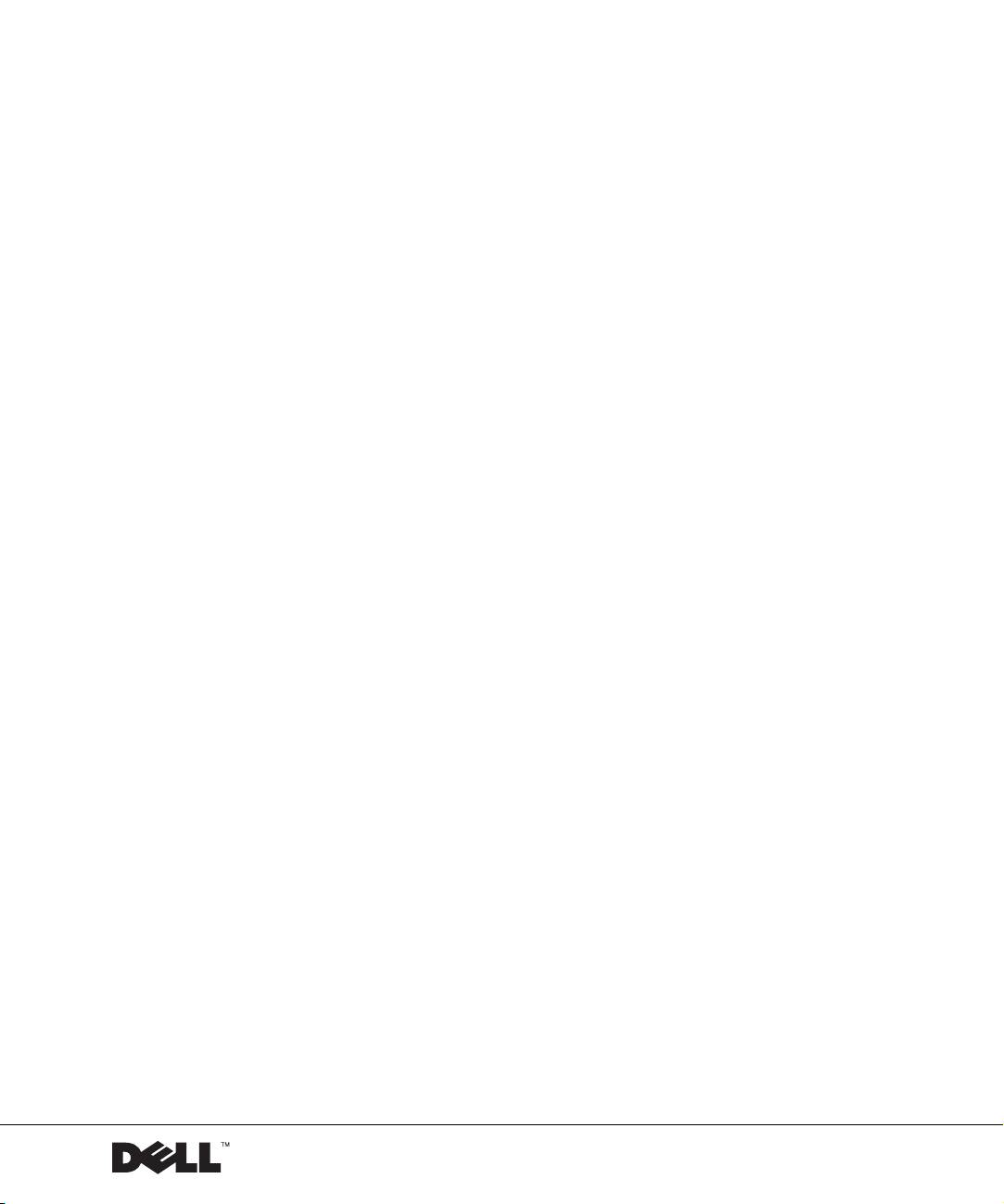
Íåóïðàâëÿåìûå êîììóòàòîðû Dell™ PowerConnect™
Ðóêîâîäñòâî ïî ñèñòåìå
www.dell.com | support.euro.dell.com
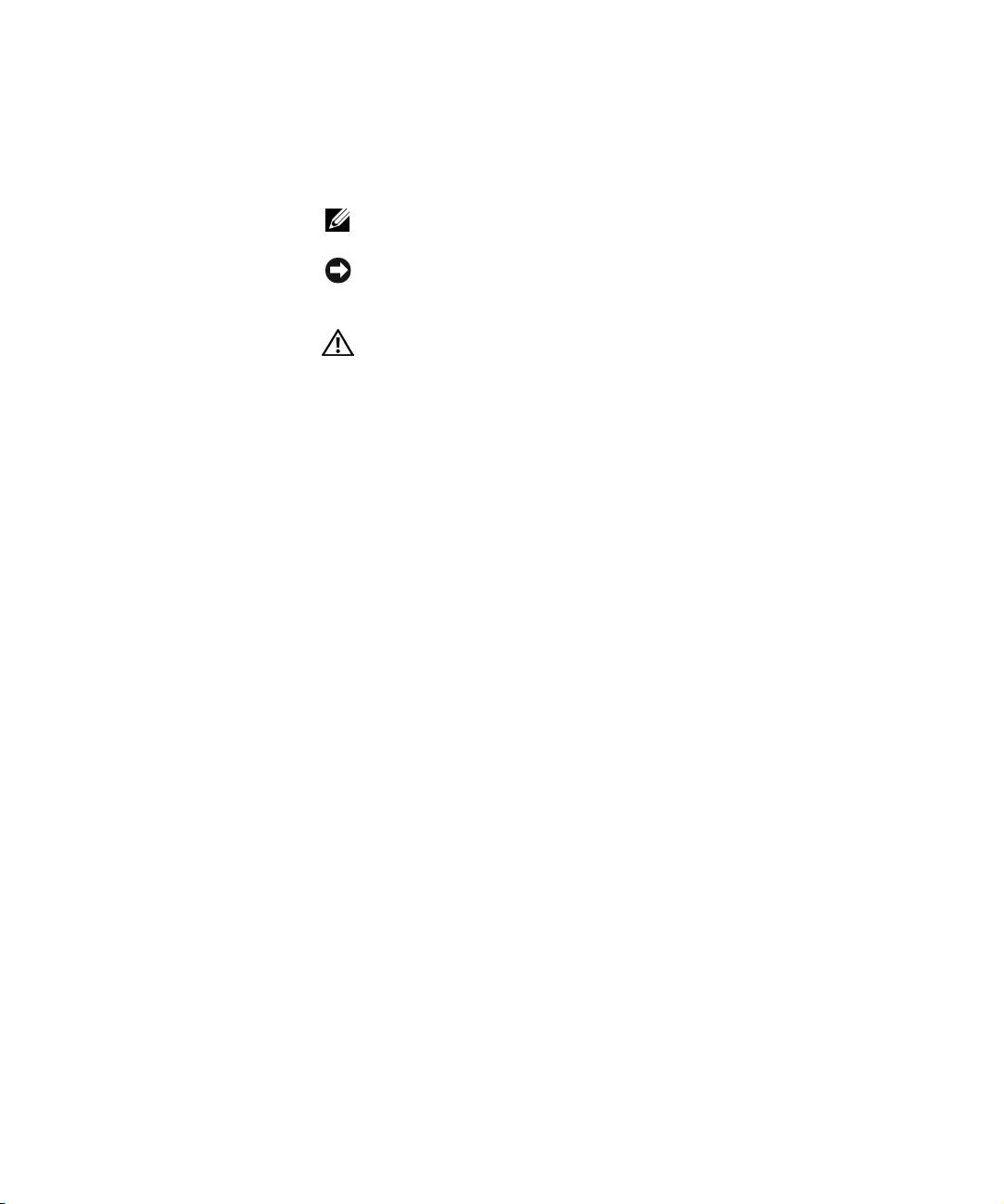
Ïðèìå÷àíèÿ, çàìå÷àíèÿ è
ïðåäóïðåæäåíèÿ
ÏÐÈÌÅ×ÀÍÈÅ. Ñîäåðæèò âàæíóþ èíôîðìàöèþ, êîòîðàÿ
ïîìîæåò èñïîëüçîâàòü ñèñòåìó áîëåå ýôôåêòèâíî.
ÇÀÌÅ×ÀÍÈÅ. Óêàçûâàåò íà âîçìîæíîñòü ïîâðåæäåíèÿ
îáîðóäîâàíèÿ èëè ïîòåðè äàííûõ è îáúÿñíÿåò, êàê ýòîãî
íå äîïóñòèòü.
ÏÐÅÄÓÏÐÅÆÄÅÍÈÅ. Óêàçûâàåò íà ïîòåíöèàëüíóþ
îïàñíîñòü ïîâðåæäåíèÿ, ïîëó÷åíèÿ ëåãêèõ òðàâì
èëè óãðîçó äëÿ æèçíè.
____________________
Информация в этом документе может быть изменена без предварительного
уведомления.
© Корпорация Dell Computer Corporation, 2002. Все права защищены.
Воспроизведение материалов данного руководства в любой форме без письменного
разрешения корпорации Dell Computer Corporation строго запрещено.
Товарные знаки, использованные в этом документе: Dell, логотип DELL и
PowerConnect являются товарными знаками корпорации Dell Computer Corporation;
EMC – зарегистрированный товарный знак корпорации EMC.
Остальные товарные знаки и названия продуктов могут использоваться в этом руководстве
для обозначения фирм, заявляющих права на товарные знаки и названия, или продуктов этих
фирм. Корпорация Dell Computer Corporation не заявляет прав ни на какие товарные знаки и
названия, кроме собственных.
Îêòÿáðü 2002 P/N 0X851 Âûïóñê A00
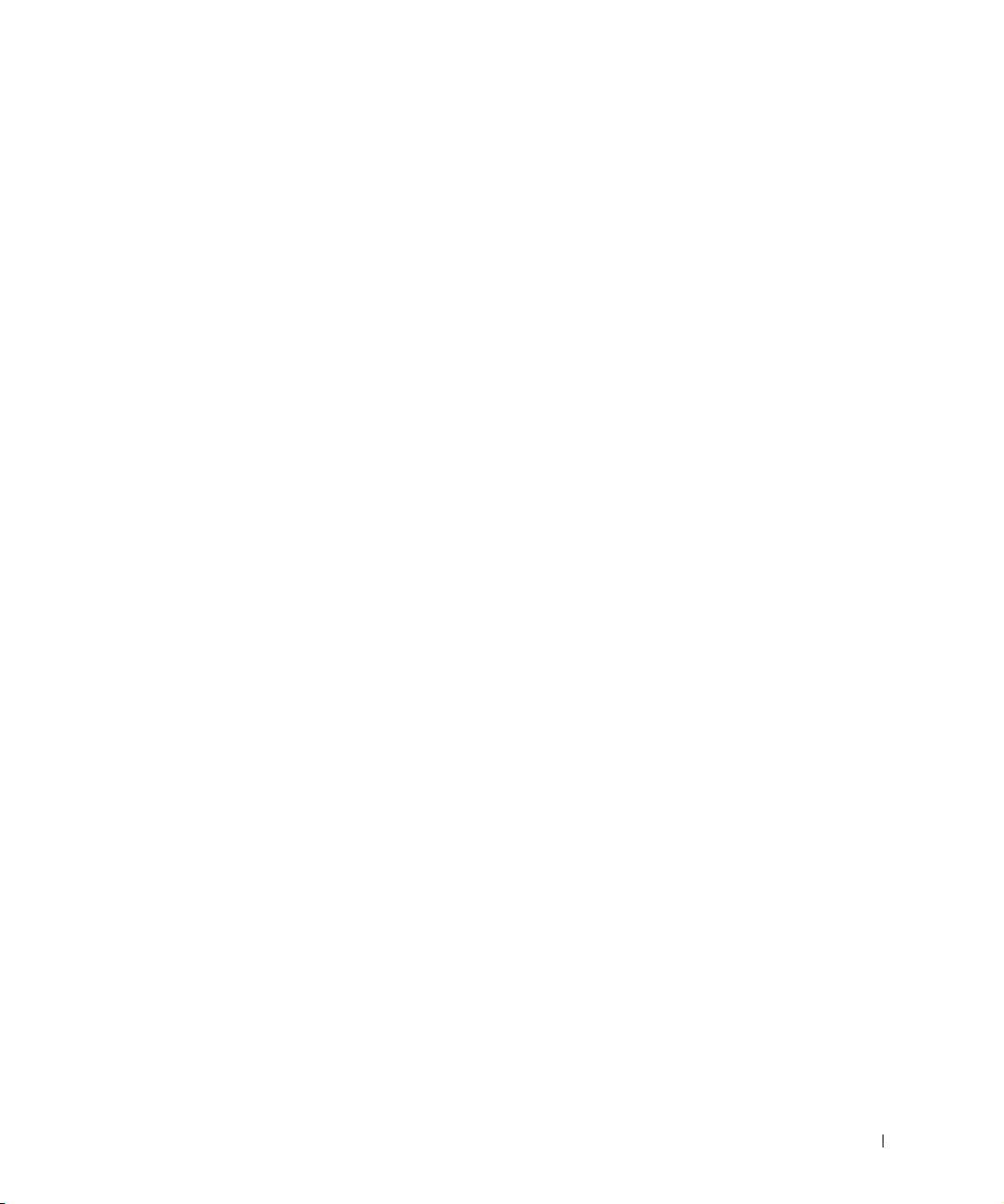
Ñîäåðæàíèå
Ïðåäóïðåæäåíèÿ – Èíñòðóêöèè ïî
òåõíèêå áåçîïàñíîñòè
. . . . . . . . . . . . . . . . . . . . . 101
Îáùèå ïîëîæåíèÿ
. . . . . . . . . . . . . . . . . . . . . 101
Ìîíòàæ ñèñòåìû â ñòîéêå
. . . . . . . . . . . . . . . . . 103
Ìîäåìû, òåëåêîììóíèêàöèè è ñåòåâîå
îáîðóäîâàíèå
. . . . . . . . . . . . . . . . . . . . . . . . 105
Ðàáîòà ñ ñèñòåìîé
. . . . . . . . . . . . . . . . . . . . . . . 105
Çàùèòà îò ýëåêòðîñòàòè÷åñêîãî ðàçðÿäà
. . . . . . . . . 105
Îá ýòîì ðóêîâîäñòâå
. . . . . . . . . . . . . . . . . . . . . . 106
Êàê ïîëó÷èòü èíôîðìàöèþ è ïîìîùü
. . . . . . . . . . . 107
Óñòàíîâêà è íà÷àëî ðàáîòû
. . . . . . . . . . . . . . . . . . 107
Êîìïëåêò ïîñòàâêè
. . . . . . . . . . . . . . . . . . . . . 107
Ïåðåä ïîäêëþ÷åíèåì ê ñåòè. Èíñòðóêöèè
ê ìîíòàæíîìó íàáîðó
. . . . . . . . . . . . . . . . . . . 108
Çàêîíîäàòåëüñòâî è ñòàíäàðòû
. . . . . . . . . . . . . . . . 109
Ñîäåðæàíèå 99
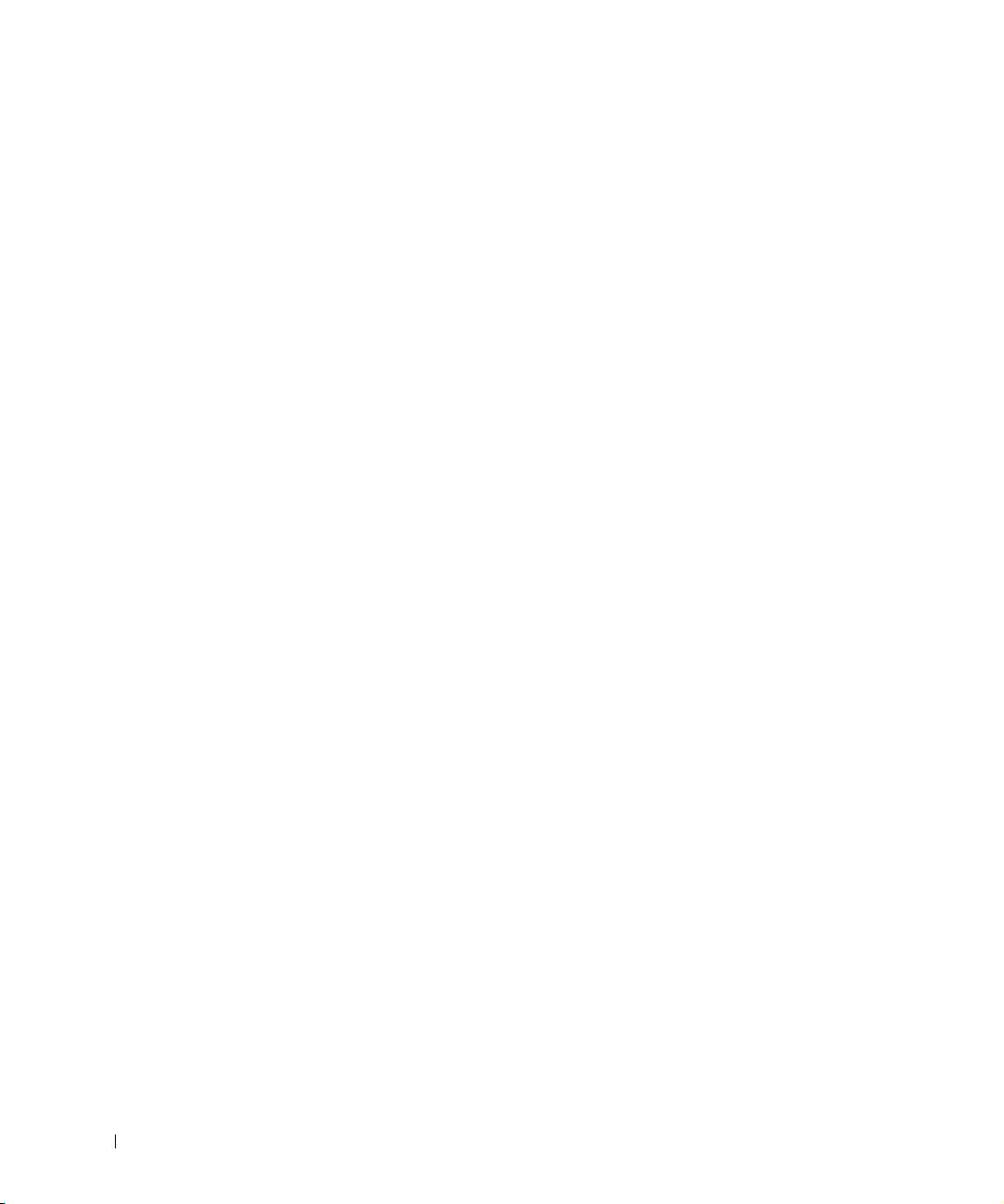
100 Ñîäåðæàíèå
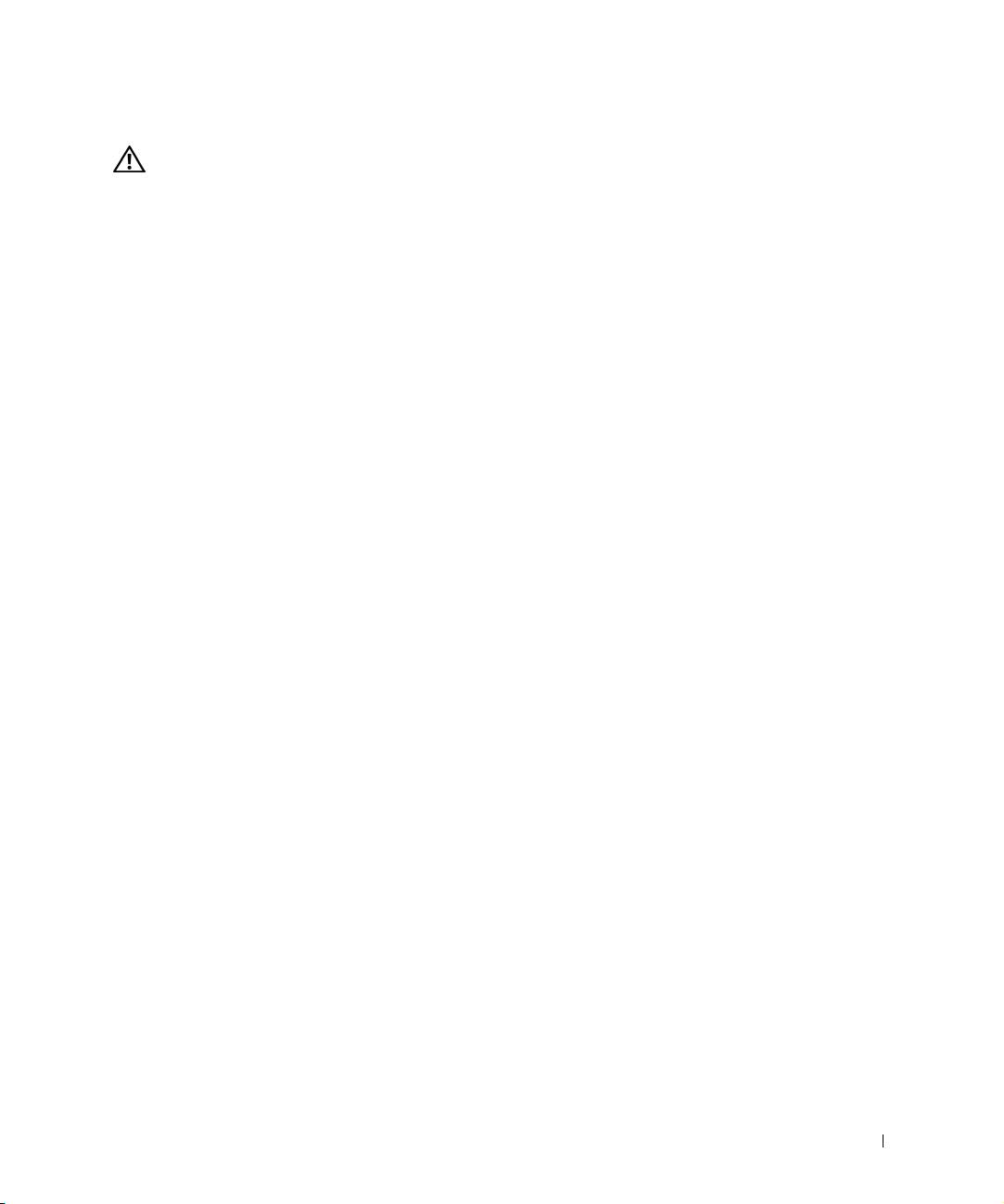
Ïðåäóïðåæäåíèÿ – Èíñòðóêöèè ïî
òåõíèêå áåçîïàñíîñòè
Следуйте этим инструкциям для обеспечения собственной безопасности и во избежание
повреждений системы.
Îáùèå ïîëîæåíèÿ
• Обращайте внимание на сервисную маркировку и соблюдайте содержащиеся в ней
указания. Обслуживание любого продукта необходимо осуществлять только
в соответствии с системной документацией. При открытии и снятии крышек,
отмеченных треугольным значком с изображением молнии, можно получить
поражение электрическим током. Техническое обслуживание компонентов внутри
таких отсеков должны осуществлять только обученные технические специалисты.
• В случае возникновения любого из перечисленных ниже обстоятельств
отключите устройство от электросети, затем замените деталь или обратитесь
к квалифицированному специалисту.
– Поврежден кабель питания, удлинитель или разъем.
– В устройство попал посторонний предмет.
– На устройство пролилась вода.
– Устройство упало или повреждено.
– Устройство работает неправильно, хотя инструкции по эксплуатации
выполняются.
• Система не должна находиться вблизи радиаторов и источников тепла. Кроме того,
нельзя заслонять предназначенные для охлаждения вентиляционные отверстия.
• Не допускайте попадания пищи и жидкости на компоненты системы и никогда
не эксплуатируйте устройство во влажной среде. Если в систему попадет жидкость,
действуйте в соответствии с инструкциями из соответствующего раздела руководства
по устранению неисправностей или обратитесь к квалифицированному специалисту.
• Не вставляйте никаких предметов в отверстия компьютера. Это может вызвать
короткое замыкание внутренних компонентов и, как следствие, привести к пожару
или поражению электрическим током.
• Используйте устройство только с оборудованием, для которого оно предназначено.
• Перед тем как снимать крышки или прикасаться к внутренним компонентам, дайте
устройству остыть.
Ðóêîâîäñòâî ïî ñèñòåìå – Íåóïðàâëÿåìûå êîììóòàòîðû 101
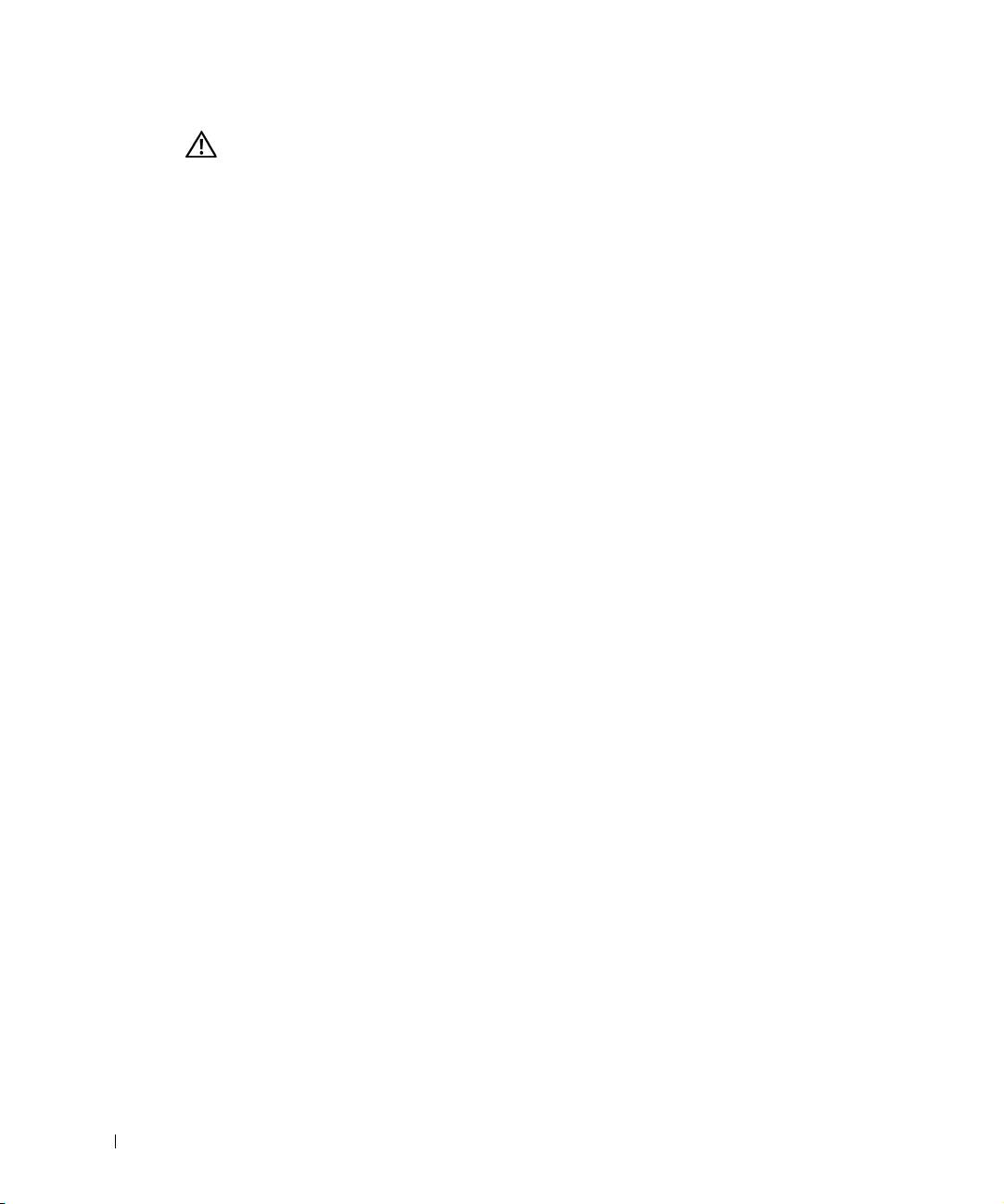
Ïðåäóïðåæäåíèÿ – Èíñòðóêöèè ïî
òåõíèêå áåçîïàñíîñòè (ïðîäîëæåíèå)
• Для питания устройства используйте внешний источник только того типа, который
указан на ярлыке с номинальными электрическими характеристиками. Если точно
неизвестно, какой тип источника питания необходим, свяжитесь с поставщиком услуг
или местной компанией-производителем электроэнергии.
• Используйте только кабели питания, соответствующие стандарту. Если в комплект
поставки не входит кабель питания для системы или для ее дополнительных
устройств, купите кабель питания, использование которого разрешено в вашей
стране. Кабель питания должен быть рассчитан на работу с устройством и на
напряжение и силу тока, которые указаны на ярлыке с номинальными
электрическими характеристиками устройства. Кабель должен быть рассчитан
на напряжение и силу тока, превышающие номинальные значения, указанные
www.dell.com | support.euro.dell.com
на устройстве.
• Во избежание поражения электрическим током подключайте кабели питания системы
и периферийных устройств к правильно заземленным источникам питания. Эти
кабели оснащены трехконтактными вилками, которые обеспечивают надежное
заземление. Не пользуйтесь адаптерными разъемами и не удаляйте заземляющий
контакт из вилки. Если требуется удлинитель, используйте трехжильный кабель
с правильно заземленными разъемами.
• Обращайте внимание на номинальные значения удлинителя и разветвителя.
Суммарная расчетная сила электрического тока всех устройств, подключенных
к удлинителю или разветвителю, не должна превышать 80 % предельного значения
силы тока для удлинителя или разветвителя.
• Для защиты системы от неожиданных кратковременных скачков напряжения в
электросети используйте подавитель выбросов, сетевой стабилизатор или источник
бесперебойного питания (UPS).
• Размещайте системные кабели и кабели питания аккуратно, таким образом, чтобы
на них нельзя было наступить или задеть ногой. Следите за тем, чтобы на кабели
ничего не давило.
• Не модифицируйте кабели питания и разъемы. Для выполнения таких модификаций
обратитесь к квалифицированному электрику или к компании-производителю
электроэнергии. Всегда соблюдайте местные и государственные правила
подключения электропроводки.
102 Ðóêîâîäñòâî ïî ñèñòåìå – Íåóïðàâëÿåìûå êîììóòàòîðû
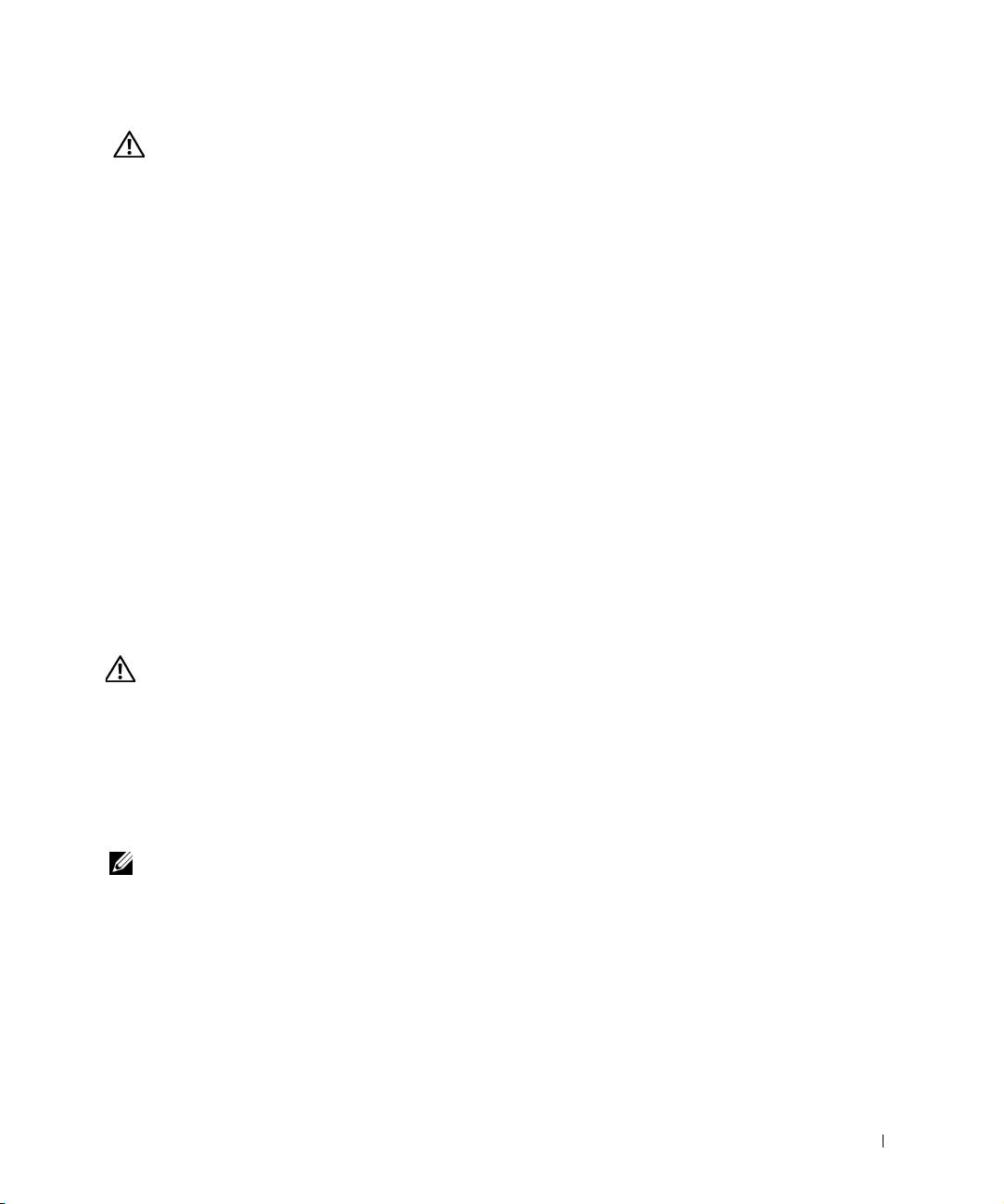
Ïðåäóïðåæäåíèÿ – Èíñòðóêöèè ïî
òåõíèêå áåçîïàñíîñòè (ïðîäîëæåíèå)
• При подключении и отключении электропитания от источников питания
с возможностью "горячей замены" (если таковые предусмотрены в системе),
соблюдайте следующие правила.
– Сначала установите источник питания, затем подключите к нему кабель питания.
– Отсоедините кабель питания перед снятием источника питания.
– Если в системе несколько источников питания, отключите питание системы,
отсоединив все кабели питания от источников питания.
• Перемещайте устройства аккуратно. Следите за тем, чтобы все поворотные колеса и
стабилизаторы были надежно присоединены к системе. Избегайте резких остановок
и неровных поверхностей.
Ìîíòàæ ñèñòåìû â ñòîéêå
Для обеспечения устойчивости и безопасности стойки соблюдайте следующие меры
предосторожности. Ознакомьтесь также с монтажной документацией, прилагаемой
к системе и к стойке, где приведены конкретные предупреждения и описаны процедуры.
Системы считаются компонентами стойки. Таким образом, слово "компонент" относится к
любой системе, а также к различному периферийному и вспомогательному оборудованию.
ÏÐÅÄÓÏÐÅÆÄÅÍÈÅ. Óñòàíîâêà ñèñòåì â ñòîéêó, íå èìåþùóþ ïåðåäíèõ è
áîêîâûõ ñòàáèëèçàòîðîâ, ìîæåò ïðèâåñòè ê îïðîêèäûâàíèþ ñòîéêè è ïðè
îïðåäåëåííûõ îáñòîÿòåëüñòâàõ ê òðàâìàì. Ïîýòîìó ñòàáèëèçàòîðû âñåãäà
íåîáõîäèìî óñòàíàâëèâàòü äî ìîíòàæà êîìïîíåíòîâ â ñòîéêå.
Ïîñëå ìîíòàæà ñèñòåìû/êîìïîíåíòîâ â ñòîéêå íèêîãäà íå èçâëåêàéòå èç
íåå îäíîâðåìåííî íåñêîëüêî êîìïîíåíòîâ ñî ñêîëüçÿùåé ïîñàäêîé. Âåñ
íåñêîëüêèõ âûäâèíóòûõ êîìïîíåíòîâ ìîæåò ïðèâåñòè ê îïðîêèäûâàíèþ
ñòîéêè è, êàê ñëåäñòâèå, ê ñåðüåçíîé òðàâìå.
ÏÐÈÌÅ×ÀÍÈÅ. Áåçîïàñíîñòü ñèñòåìû êàê ñàìîñòîÿòåëüíîãî óñòðîéñòâà è êàê
êîìïîíåíòà, óñòàíàâëèâàåìîãî â øêàôó-ñòîéêå êîðïîðàöèè Dell ñ ïîìîùüþ
íàáîðà äëÿ ñòîéêè, ñåðòèôèöèðîâàíà. Óñòàíîâêà ñèñòåìû è íàáîðà äëÿ
ñòîéêè â äðóãèõ øêàôàõ-ñòîéêàõ íå ñåðòèôèöèðîâàíà íèêàêèìè
îðãàíèçàöèÿìè, îòâå÷àþùèìè çà áåçîïàñíîñòü. Ïîëó÷åíèå îöåíêè
ïðèãîäíîñòè êîíå÷íîé êîìáèíàöèè ñèñòåìû è íàáîðà äëÿ ñòîéêè â øêàôó-
ñòîéêå îò ñåðòèôèöèðîâàííîé îðãàíèçàöèè, îòâå÷àþùåé çà áåçîïàñíîñòü,
âõîäèò â îáÿçàííîñòè ïîëüçîâàòåëÿ. Êîðïîðàöèÿ Dell íå íåñåò íèêàêîé
îòâåòñòâåííîñòè è íå äàåò ãàðàíòèé íà òàêèå êîìáèíàöèè.
Ðóêîâîäñòâî ïî ñèñòåìå – Íåóïðàâëÿåìûå êîììóòàòîðû 103
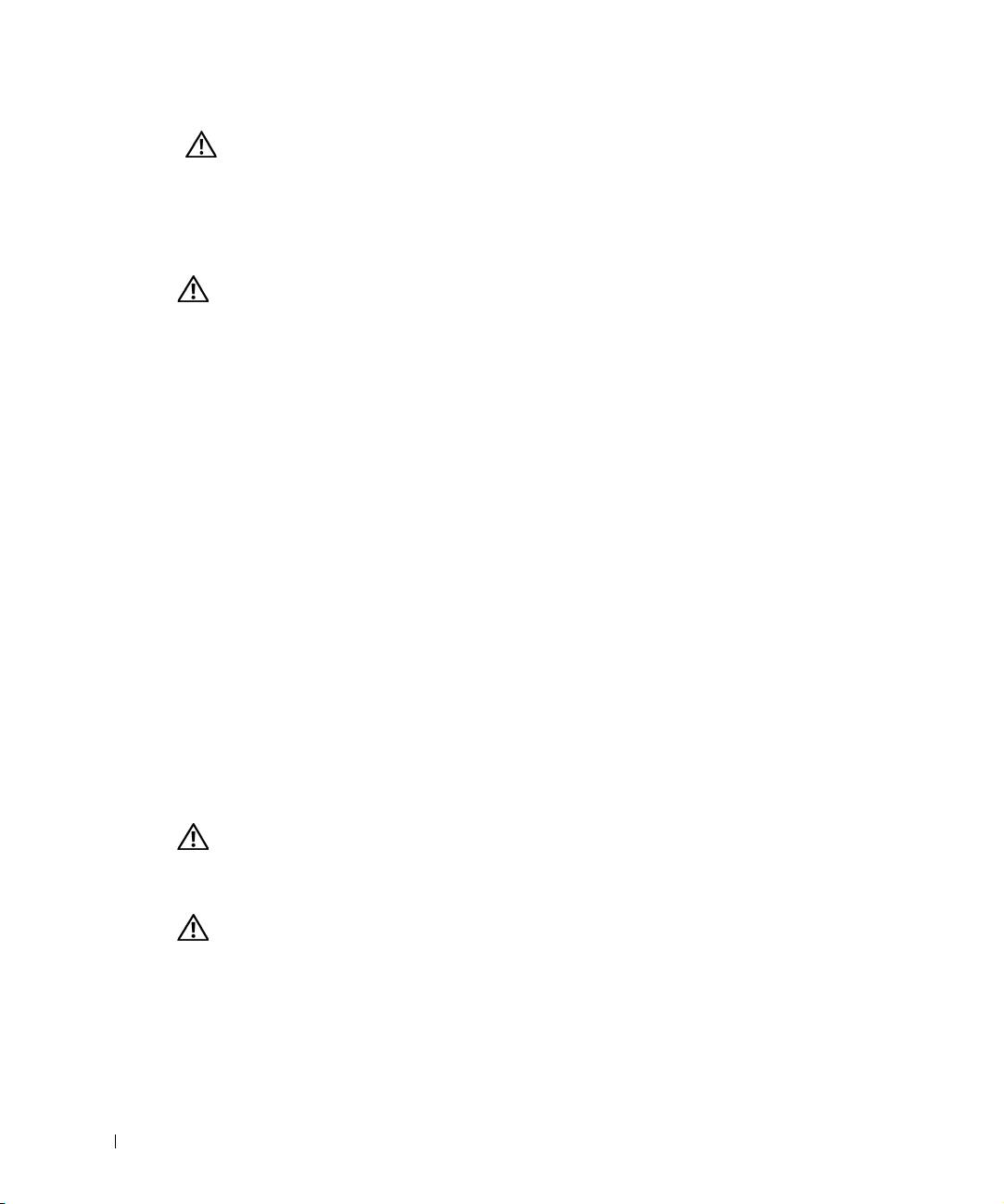
Ïðåäóïðåæäåíèÿ – Èíñòðóêöèè ïî
òåõíèêå áåçîïàñíîñòè (ïðîäîëæåíèå)
• Установку наборов для стойки должны осуществлять квалифицированные
технические специалисты. В случае установки набора в любой другой стойке
убедитесь, что она соответствует спецификациям стойки Dell.
ÏÐÅÄÓÏÐÅÆÄÅÍÈÅ. Íå ïåðåìåùàéòå ñòîéêè â îäèíî÷êó. Ãàáàðèòû
ñòîéêè òàêîâû, ÷òî äåëàòü ýòî äîëæíû êàê ìèíèìóì äâà ÷åëîâåêà.
• Перед тем как приступать к работе со стойкой, убедитесь, что стабилизаторы
закреплены на ней и достают до пола и что стойка твердо стоит на полу. Также
установите передние и боковые стабилизаторы, если стойка одиночная, или передние
стабилизаторы, если несколько стоек соединены вместе.
• Всегда заполняйте стойку снизу вверх и устанавливайте самые тяжелые компоненты
первыми.
www.dell.com | support.euro.dell.com
• Прежде чем извлекать из стойки какой-либо компонент, убедитесь, что она
установлена ровно и устойчиво.
• Будьте осторожны, когда нажимаете на фиксаторы рельсов компонентов и задвигаете
компонент в стойку или выдвигаете его из стойки: направляющие рельсы могут
прищемить пальцы.
• После установки компонента в стойку осторожно выдвиньте рельс в положение
блокировки и задвиньте компонент в стойку.
• Не перегружайте параллельную цепь переменного тока, подающую питание
на стойку. Суммарная нагрузка стойки не должна превышать 80 % номинальной
нагрузки параллельной цепи.
• Обеспечьте надлежащую вентиляцию для компонентов в стойке.
• Не наступайте и не вставайте ни на какие компоненты при обслуживании других
компонентов стойки.
ÏÐÅÄÓÏÐÅÆÄÅÍÈÅ. Âñå ïîäêëþ÷åíèÿ ê èñòî÷íèêó ïîñòîÿííîãî òîêà
è ê çàùèòíîìó çàçåìëåíèþ äîëæåí âûïîëíÿòü êâàëèôèöèðîâàííûé
ýëåêòðèê. Âñå ýëåêòðè÷åñêèå ïîäêëþ÷åíèÿ äîëæíû ñîîòâåòñòâîâàòü
ìåñòíûì è ãîñóäàðñòâåííûì íîðìàòèâàì è èíñòðóêöèÿì.
ÏÐÅÄÓÏÐÅÆÄÅÍÈÅ. Íèêîãäà íå îòêëþ÷àéòå ïðîâîä çàçåìëåíèÿ è
íå âêëþ÷àéòå îáîðóäîâàíèå, åñëè íåò äîëæíûì îáðàçîì óñòàíîâëåííîãî
ïðîâîäà çàçåìëåíèÿ. Åñëè åñòü ñîìíåíèÿ â íàëè÷èè ïðàâèëüíîãî
çàçåìëåíèÿ, ñâÿæèòåñü ñ ñîîòâåòñòâóþùèìè îðãàíèçàöèÿìè,
îòâå÷àþùèìè çà ïðîâåðêó ýëåêòðè÷åñêèõ ñèñòåì, èëè ñ ýëåêòðèêîì.
104 Ðóêîâîäñòâî ïî ñèñòåìå – Íåóïðàâëÿåìûå êîììóòàòîðû
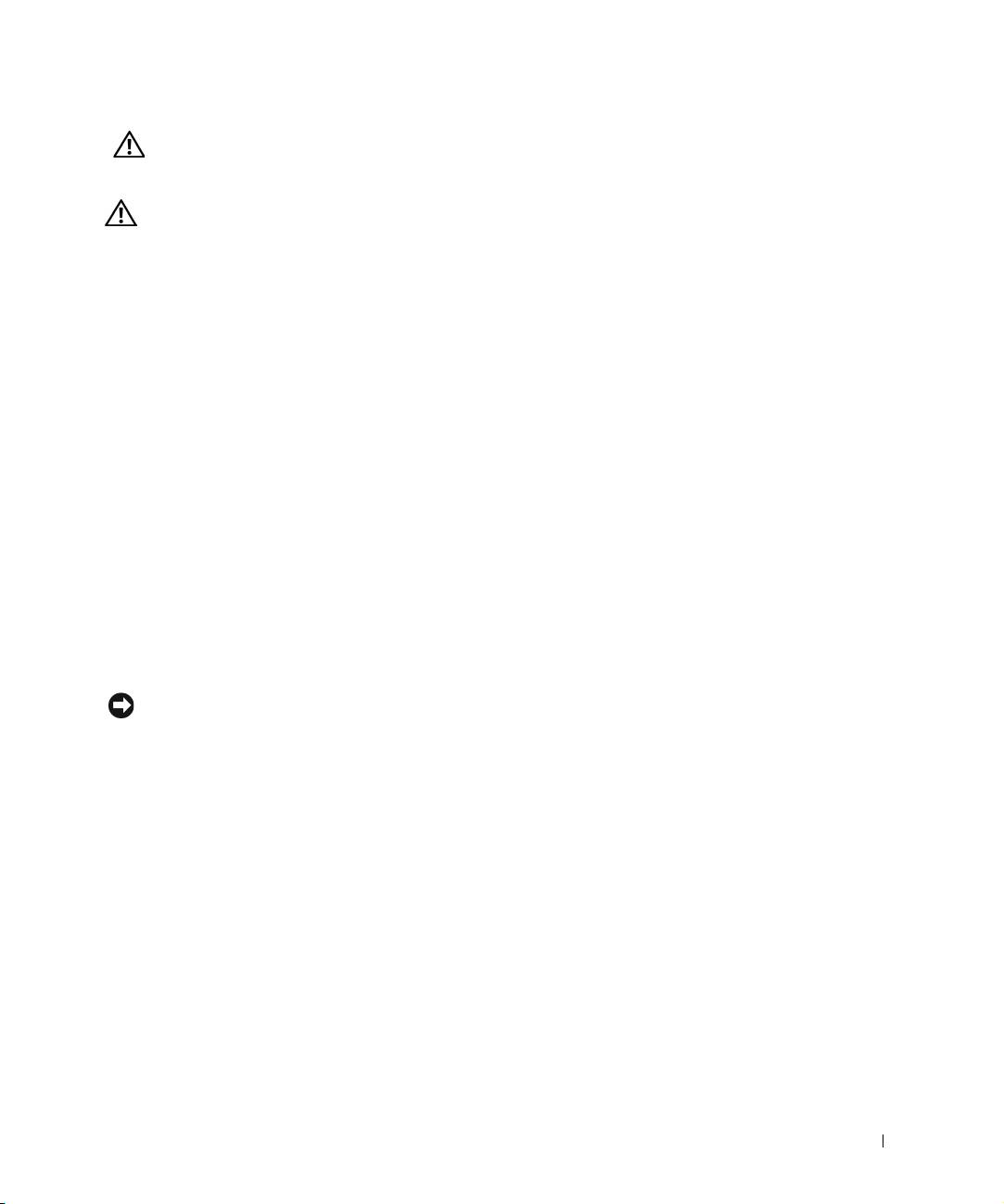
Ïðåäóïðåæäåíèÿ – Èíñòðóêöèè ïî
òåõíèêå áåçîïàñíîñòè (ïðîäîëæåíèå)
ÏÐÅÄÓÏÐÅÆÄÅÍÈÅ. Øàññè ñèñòåìû îáÿçàòåëüíî äîëæíî áûòü
çàçåìëåíî íà êîðïóñ øêàôà-ñòîéêè. Ïîêà íå ïîäñîåäèíåíû êàáåëè
çàçåìëåíèÿ, íå ïîäêëþ÷àéòå ïèòàíèå ê ñèñòåìå. Çàçåìëåíèå ïèòàíèÿ è
çàùèòíîå çàçåìëåíèå äîëæåí ïðîâåðèòü êâàëèôèöèðîâàííûé èíñïåêòîð
ïî ýëåêòðè÷åñòâó. Åñëè êàáåëü çàùèòíîãî çàçåìëåíèÿ íå óñòàíîâëåí
èëè îòêëþ÷åí, âîçíèêàåò îïàñíîñòü ïîðàæåíèÿ òîêîì.
Ìîäåìû, òåëåêîììóíèêàöèè è ñåòåâîå îáîðóäîâàíèå
• Не подключайте и не используйте модем во время грозы. Может возникнуть
опасность поражения электрическим током вследствие удара молнии.
• Никогда не подключайте и не используйте модем во влажной среде.
• Не подключайте модем или телефонный кабель к сетевому разъему (NIC).
• Отсоединяйте кабель модема, прежде чем открывать корпус устройства, прикасаться
к внутренним компонентам или устанавливать их, прикасаться к неизолированному
кабелю или гнезду модема.
Ðàáîòà ñ ñèñòåìîé
Çàùèòà îò ýëåêòðîñòàòè÷åñêîãî ðàçðÿäà
ÇÀÌÅ×ÀÍÈÅ. Ðåìîíòèðîâàòü ñèñòåìó äîëæíû òîëüêî ñåðòèôèöèðîâàííûå
òåõíè÷åñêèå ñïåöèàëèñòû. Íà óùåðá, âûçâàííûé íåàâòîðèçîâàííûì
îáñëóæèâàíèåì, ãàðàíòèÿ íå ðàñïðîñòðàíÿåòñÿ.
Статическое электричество может повредить внутренние компоненты системы,
требующие осторожного обращения. Во избежание этого снимайте с себя статическое
электричество, прежде чем дотрагиваться до любого электронного компонента,
например микропроцессора. Для этого можно периодически прикасаться
к неокрашенной металлической поверхности шасси.
Во избежание повреждения оборудования электростатическим разрядом можно также
принять следующие меры безопасности.
• Вынимая из упаковочной коробки компоненты, чувствительные к статическому
электричеству, не снимайте с них антистатическую упаковку до тех пор, пока
не будете готовы установить эти компоненты в систему. Прежде чем удалить
антистатическую упаковку, не забудьте снять с себя статическое электричество.
Ðóêîâîäñòâî ïî ñèñòåìå – Íåóïðàâëÿåìûå êîììóòàòîðû 105
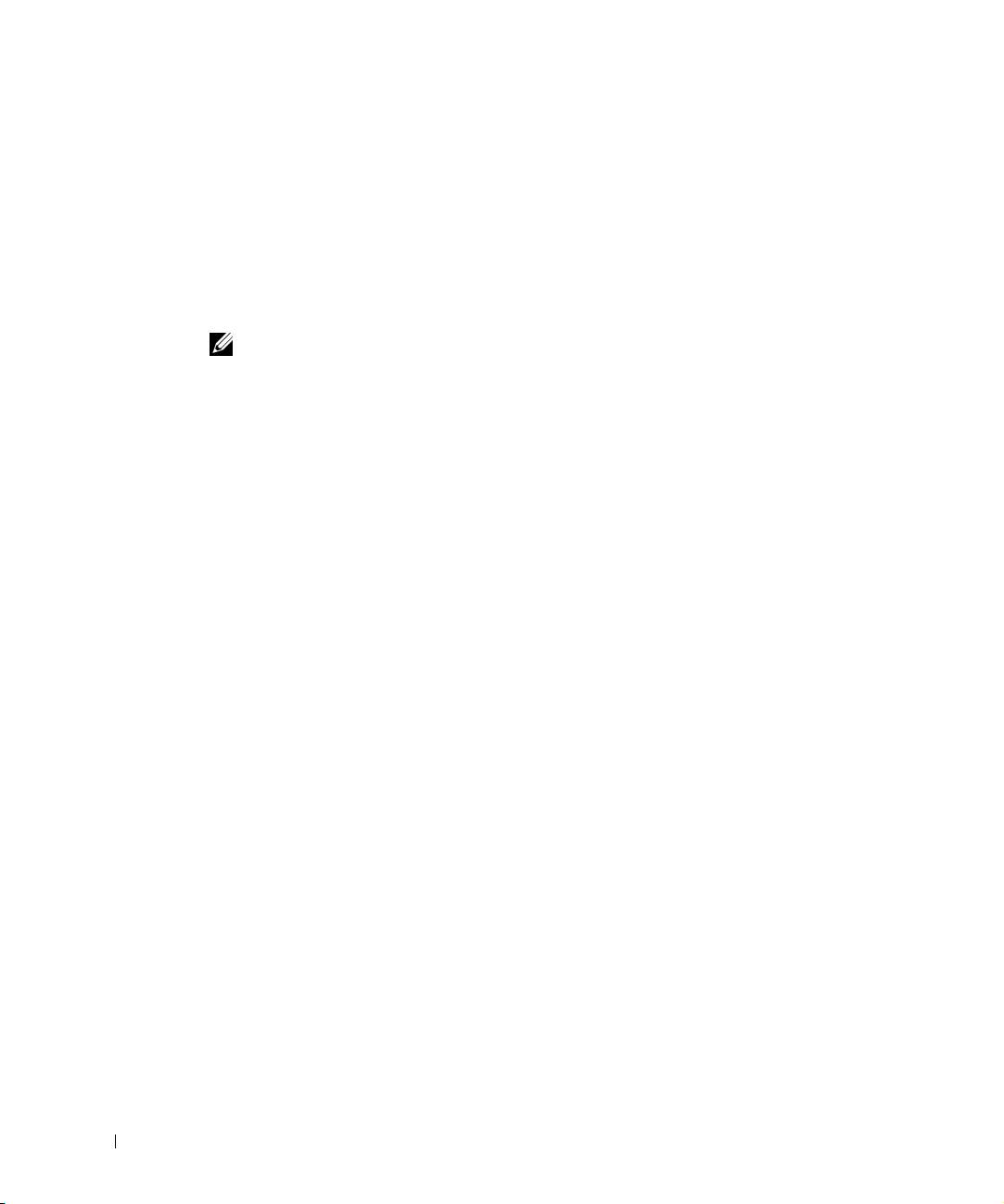
Ðàáîòà ñ ñèñòåìîé (ïðîäîëæåíèå)
• При перевозке компонентов, чувствительных к статическому электричеству,
сначала поместите их в антистатический контейнер или упаковку.
• Выполняйте любую работу с чувствительными компонентами только в местах,
защищенных от статического электричества. По возможности используйте
специальные напольные и настольные антистатические коврики, а также
антистатическую заземляющую перемычку.
ÏÐÈÌÅ×ÀÍÈÅ.  ñîñòàâ ñèñòåìû òàêæå ìîãóò âõîäèòü ìîíòàæíûå ïëàòû
è äðóãèå êîìïîíåíòû, ñîäåðæàùèå àêêóìóëÿòîðû. Ýòè àêêóìóëÿòîðû
íåîáõîäèìî óòèëèçèðîâàòü â ñïåöèàëüíî îòâåäåííûõ äëÿ ýòîãî ìåñòàõ.
Èíôîðìàöèÿ î òàêèõ àêêóìóëÿòîðàõ ïðåäñòàâëåíà â äîêóìåíòàöèè
ïî êîíêðåòíîé ïëàòå èëè êîìïîíåíòó.
www.dell.com | support.euro.dell.com
Îá ýòîì ðóêîâîäñòâå
Документ содержит информацию о сетевом коммутаторе
Dell
™ PowerConnect™, касающуюся установки и начала работы,
техники безопасности, законодательства, стандартов и гарантий.
Самую новую версию этого документа можно загрузить с веб-сайта
Dell Support по адресу: support.euro.dell.com.
106 Ðóêîâîäñòâî ïî ñèñòåìå – Íåóïðàâëÿåìûå êîììóòàòîðû
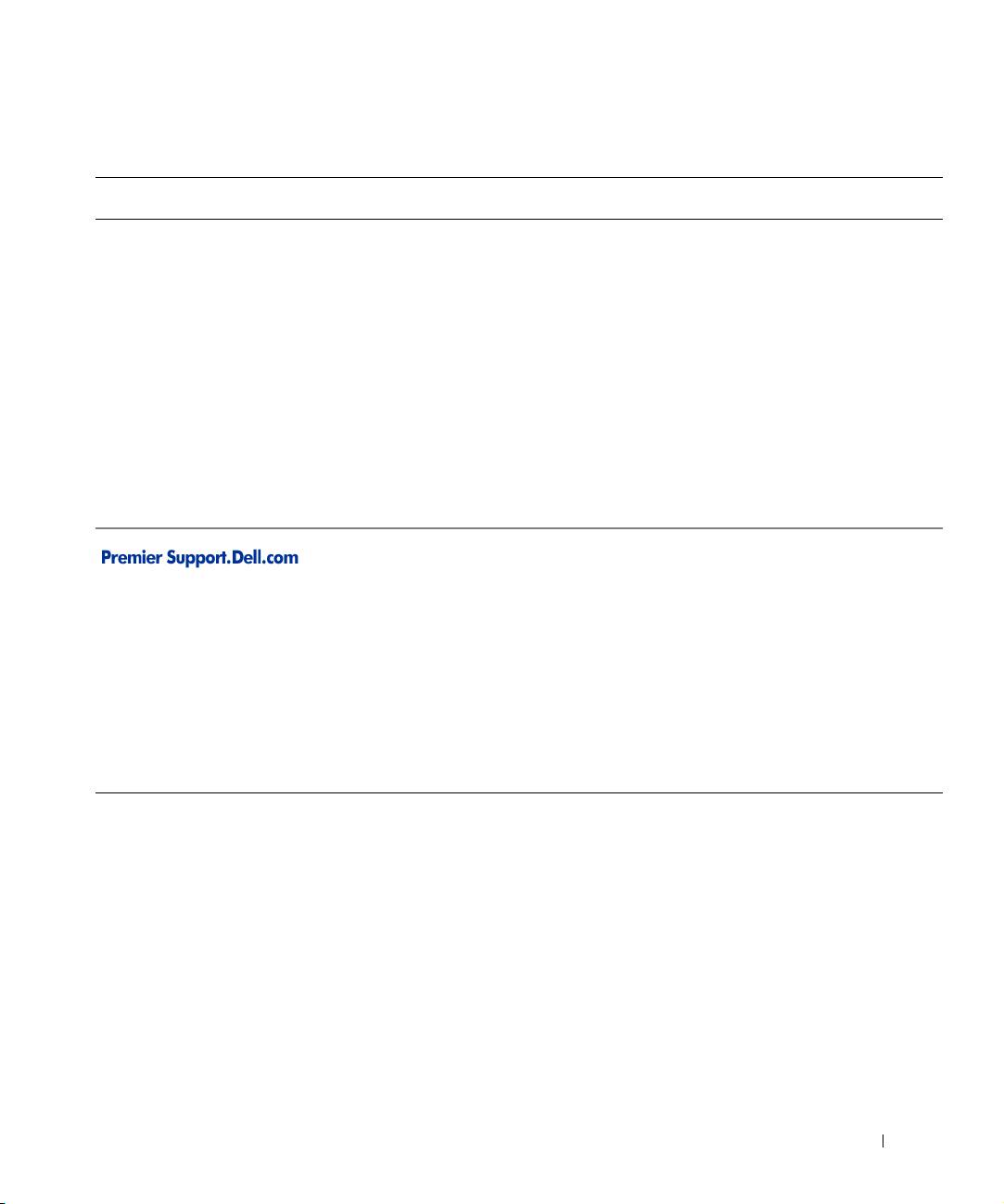
Êàê ïîëó÷èòü èíôîðìàöèþ è ïîìîùü
Ðåñóðñ Ñîäåðæàíèå Èñïîëüçîâàíèå ðåñóðñà
Веб-сайт поддержки
Заполнив на сайте support.euro.dell.com
Dell Support
регистрационную форму, вы сможете:
• Техническая поддержка
• Получать справку по установке, использованию
и информация
и устранению проблем.
• Программы для
• Обращаться в службу технической поддержки.
компьютера
• Загружать самые новые версии драйверов для
• Состояние заказа или
своей системы.
поставки
• Получать доступ к документации по компьютеру
• Советы, рекомендации,
и устройствам.
описание технологий и
• Обсуждать проблемы с другими пользователями
информация по
и специалистами Dell.
обслуживанию.
• Просматривать список ссылок на сайты основных
фирм-партнеров Dell.
Веб-сайт Dell Premier Support
Посетите сайт premiersupport.dell.com.
• Состояние заявки на
Веб-узел Dell Premier Support настраивается для
обслуживание
корпоративных пользователей, государственных
• Основные технические
и образовательных учреждений.
вопросы, по продуктам
Этот сайт доступен не во всех регионах.
• Часто задаваемые вопросы,
по номерам продуктов
• Выбор по метке
производителя
• Сведения о конфигурации
системы
Óñòàíîâêà è íà÷àëî ðàáîòû
Êîìïëåêò ïîñòàâêè
Перед установкой коммутатора проверьте наличие следующих компонентов:
•Коммутатор
• Кабель питания
• Самоклеящиеся резиновые ножки для настольной установки
Ðóêîâîäñòâî ïî ñèñòåìå – Íåóïðàâëÿåìûå êîììóòàòîðû 107
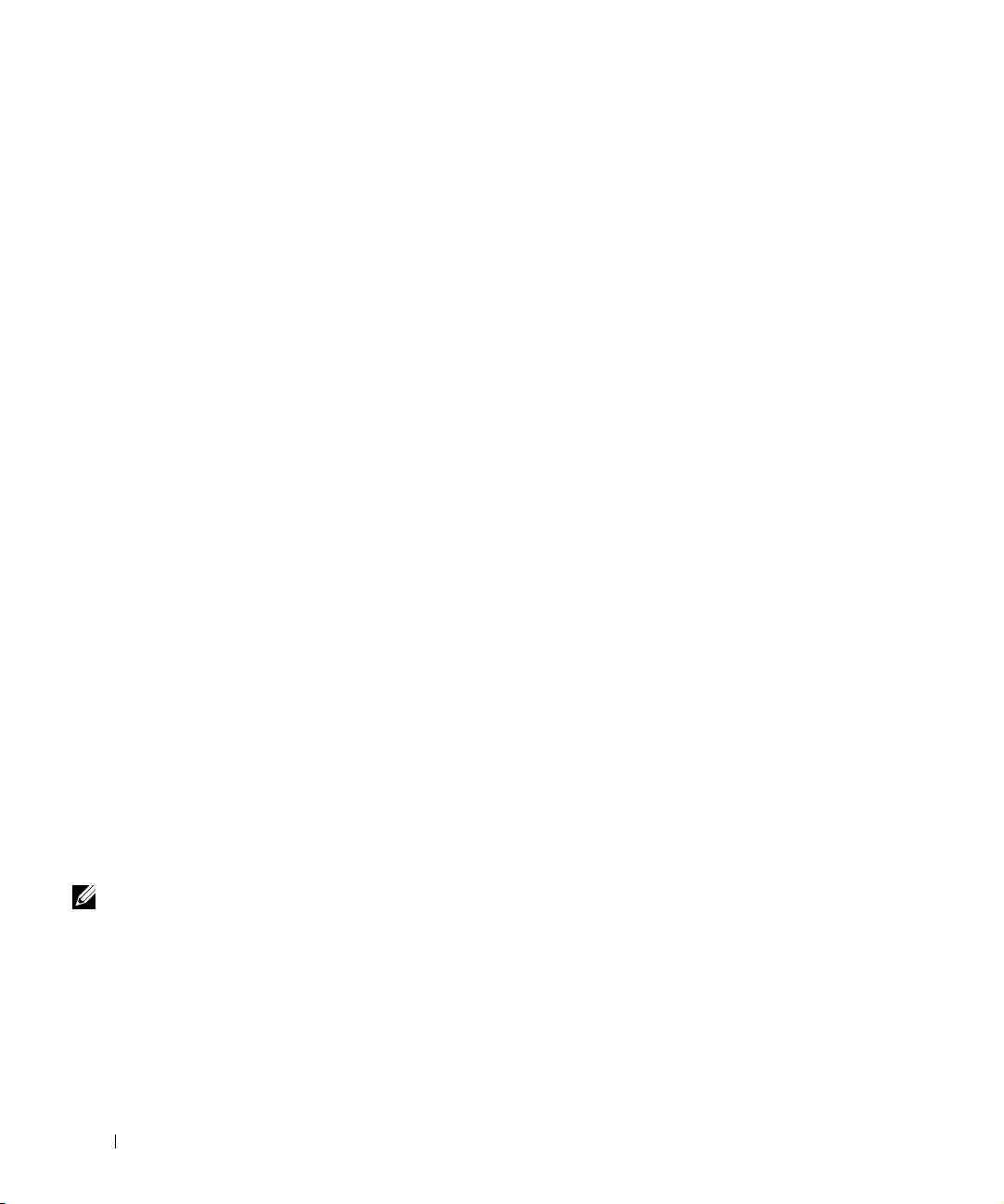
• Набор для монтажа в стойке
• Компакт-диск Dell PowerConnect
Ïåðåä ïîäêëþ÷åíèåì ê ñåòè. Èíñòðóêöèè ê ìîíòàæíîìó
íàáîðó
Коммутатор поставляется с резиновыми ножками для установки
на плоской поверхности и монтажными скобами и винтами
для монтажа в стойке.
Óñòàíîâêà íà ïëîñêîé ïîâåðõíîñòè
Коммутатор можно установить на любой подходящей ровной
поверхности, которая в состоянии выдержать вес концентраторов и
подключенных к ним кабелей. Вокруг коммутатора необходимо оставить
www.dell.com | support.euro.dell.com
достаточно места для вентиляции и доступа к разъемам кабелей.
Как установить коммутатор на ровной поверхности
1 Поставьте коммутатор на плоскую поверхность, где обеспечена
достаточная вентиляция.
Оставьте с каждой стороны не менее 5 см (2 дюймов) для
вентиляции и не менее 13 см (5 дюймов) сзади для подключения
кабеля питания.
2 Установите резиновые ножки в отмеченных местах на нижней
панели корпуса.
Резиновые ножки являются дополнительными принадлежностями,
но их рекомендуется использовать, чтобы устройство не скользило.
Óñòàíîâêà êîììóòàòîðà â ñòîéêó
Коммутатор можно установить в большинстве стандартных стоек
размером 19 дюймов (48,3 см).
ÏÐÈÌÅ×ÀÍÈÅ.
Как установить коммутатор в стойку
Äëÿ ñòîåê, â êîòîðûõ
1 С помощью винтов, входящих в комплект поставки, прикрепите
ðåçüáà íå ïðîðåçàíà
çàðàíåå,
монтажную скобу к каждой стороне коммутатора.
ïðåäóñìîòðåí
2 Установите коммутатор в стойке и совместите отверстия
ñïåöèàëüíûé êðåïåæ.
в монтажной скобе с отверстиями в стойке.
3 Вставьте в каждую монтажную скобу два винта, подходящих
к стойке, и затяните их.
108 Ðóêîâîäñòâî ïî ñèñòåìå – Íåóïðàâëÿåìûå êîììóòàòîðû
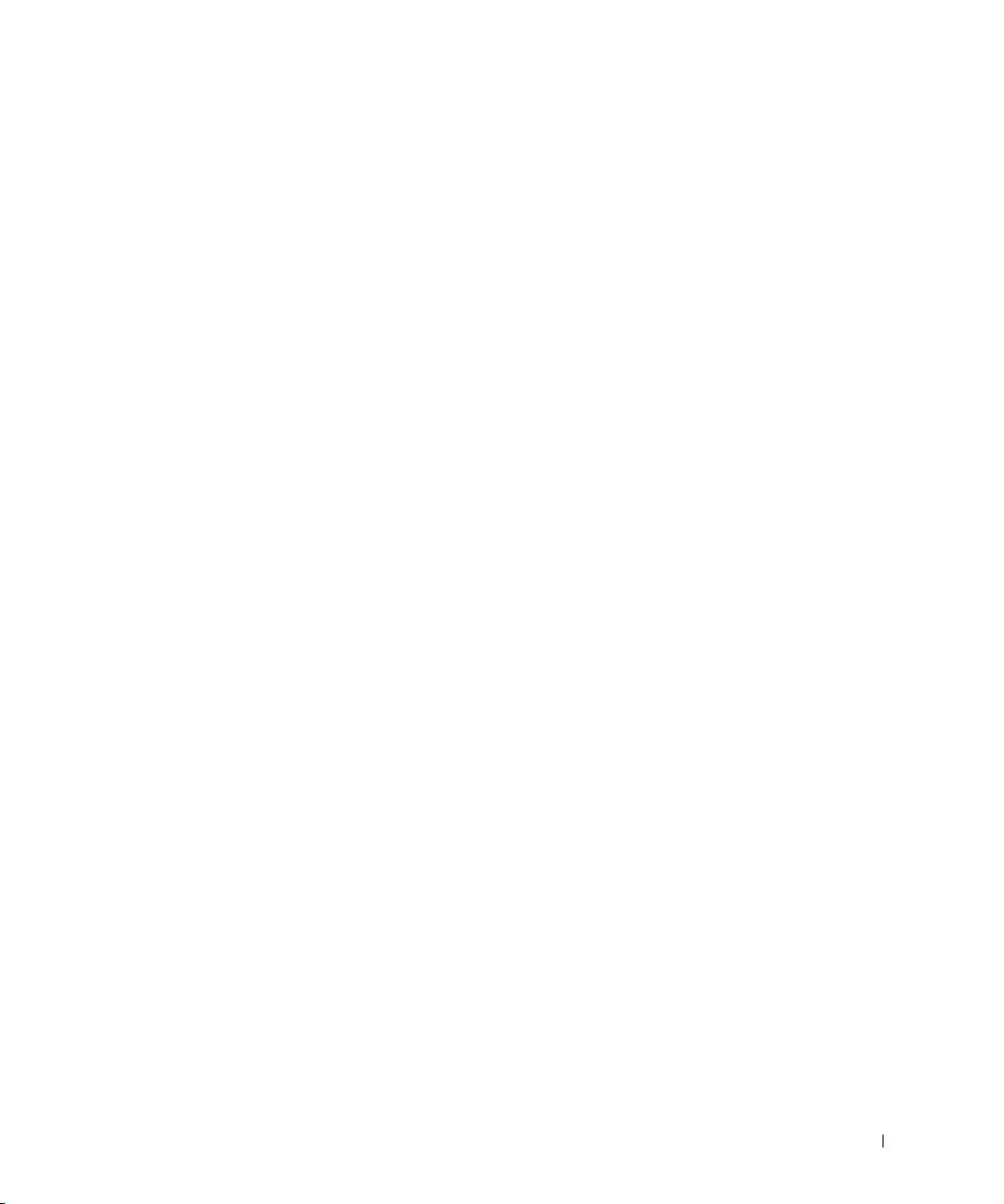
Çàêîíîäàòåëüñòâî è ñòàíäàðòû
Электромагнитные помехи (Electromagnetic Interference – EMI) – это
любое излучение или сигналы, излучаемые в свободном пространстве,
а также вдоль силовых или сигнальных кабелей. Они угрожают работе
радионавигационных служб и других служб безопасности, а также
значительно ухудшают, затрудняют или периодически прерывают работу
лицензированной службы радиосвязи. К службам радиосвязи относятся,
в частности, коммерческое радиовещание в диапазоне AM/FM,
телевидение, сотовая связь, радиолокационные установки,
авиадиспетчерские службы, пейджинговые службы и службы
персональной связи (Personal Communication Services – PCS). Эти
лицензированные службы наряду с источниками непреднамеренного
излучения, такими как цифровые устройства, включая компьютерные
системы, создают электромагнитные помехи.
Электромагнитной совместимостью (Electromagnetic Compatibility –
EMC) называют способность электронного оборудования правильно
работать в окружении электронных приборов. Хотя проектные и
измеренные характеристики данной компьютерной системы
соответствуют нормативным положениям по электромагнитным
помехам, нет никакой гарантии, что в конкретной рабочей среде такие
помехи будут отсутствовать. Если данное оборудование создает помехи
в работе служб радиосвязи, что можно определить, отключив это
оборудование и снова включив его, попытайтесь устранить помехи
с помощью одного или нескольких указанных ниже способов.
• Переориентируйте приемную антенну.
• Поместите радио-, теле- или другой приемник подальше
от коммутатора.
• Подключите коммутатор Ethernet к другой розетке, чтобы питание
коммутатора и приемника осуществлялось от разных электроцепей.
• При необходимости проконсультируйтесь у продавца или
у квалифицированного радио- или телемастера.
Если необходимо, проконсультируйтесь у представителя службы
технической поддержки корпорации Dell или у опытного радиотехника.
Ðóêîâîäñòâî ïî ñèñòåìå – Íåóïðàâëÿåìûå êîììóòàòîðû 109
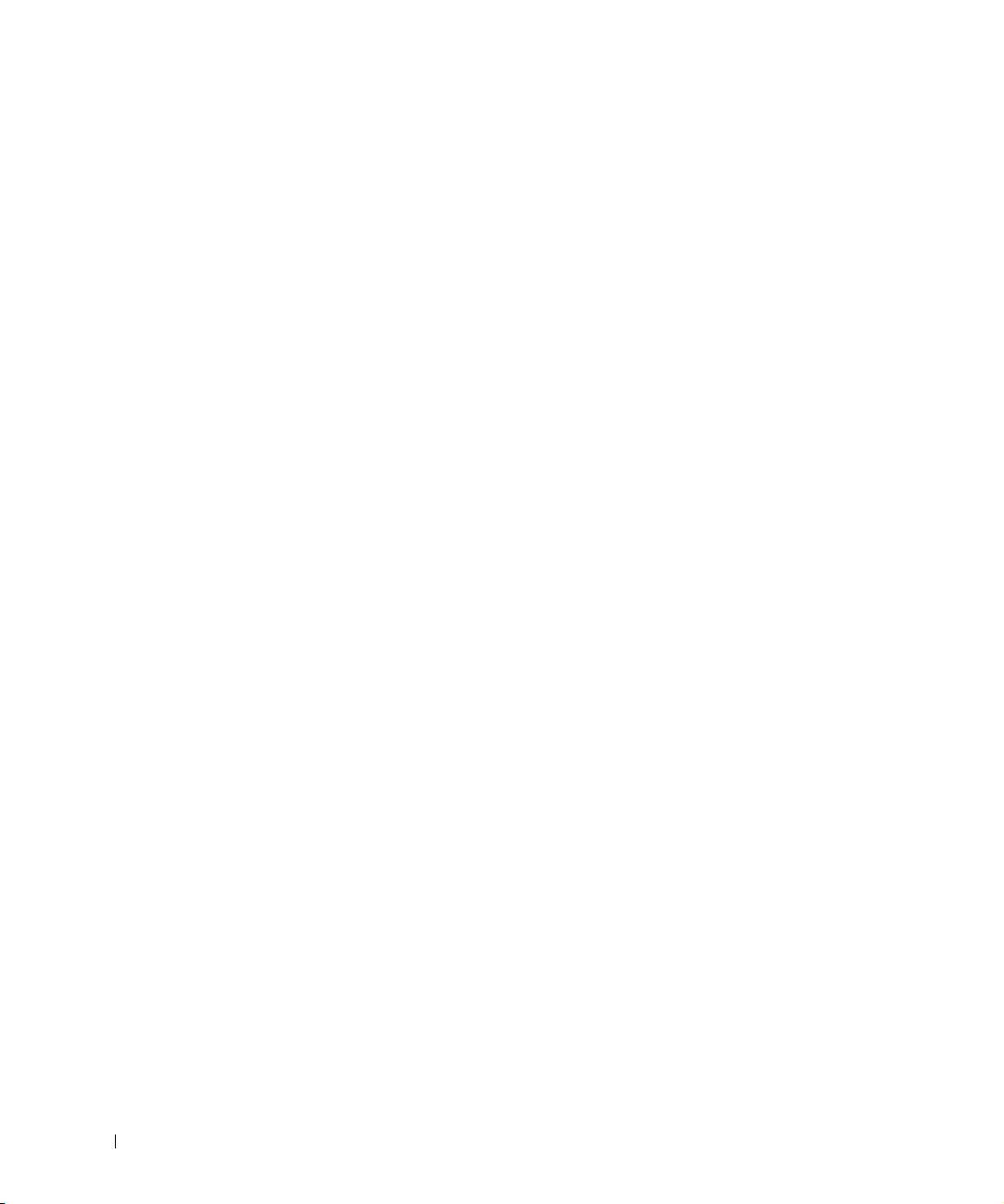
Компьютерные системы Dell разработаны, протестированы и
классифицированы с учетом электромагнитной обстановки, в которой
они будут работать. Такая классификация по электромагнитному
окружению обычно основана на следующих согласованных
определениях.
• Устройства класса A обычно рассчитаны на работу
в административных или промышленных условиях.
• Устройства класса В обычно предназначены
для использования в жилых районах.
Классификация информационно-технологического оборудования
(Information Technology Equipment – ITE), включая такое встроенное
в систему или подключенное к ней оборудование, как периферийные
устройства, платы расширения, принтеры, устройства ввода-вывода,
www.dell.com | support.euro.dell.com
мониторы и т. д., должна соответствовать классификации компьютерной
системы по электромагнитной обстановке.
Замечание по поводу экранированных сигнальных кабелей.
Для подключения периферийных устройств к любому устройству
корпорации Dell используйте только экранированные кабели,
чтобы снизить помехи для служб радиосвязи. Использование
экранированных кабелей гарантирует соблюдение
соответствующего стандарта электромагнитной совместимости для
рабочей среды. Кабель для подключения принтера к параллельному
порту можно приобрести у корпорации Dell. При желании можно
заказать кабель на веб-сайте корпорации Dell по адресу:
accessories.us.dell.com/sna/category.asp?category_id=4117.
Большинство компьютерных систем корпорации Dell сертифицированы
как устройства класса B. Однако включение некоторых параметров
может изменить разряд некоторых конфигураций на класс А. Класс
компьютера по электромагнитному излучению можно определить
с помощью информации из разделов по отдельным странам. В каждом
разделе содержится специфическая информация по EMC/EMI или
по безопасности устройства для конкретной страны или группы стран.
11 0 Ðóêîâîäñòâî ïî ñèñòåìå – Íåóïðàâëÿåìûå êîììóòàòîðû

